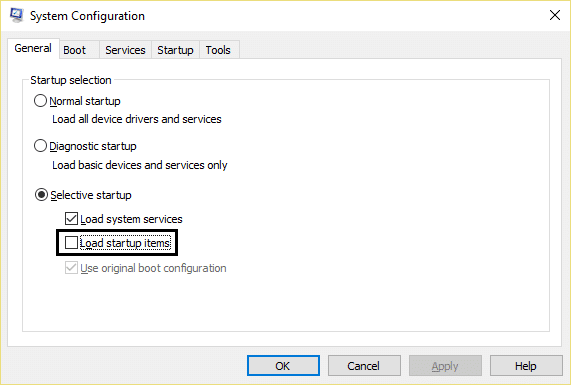Correggi l'errore di Google Chrome È morto, Jim!
Pubblicato: 2017-10-05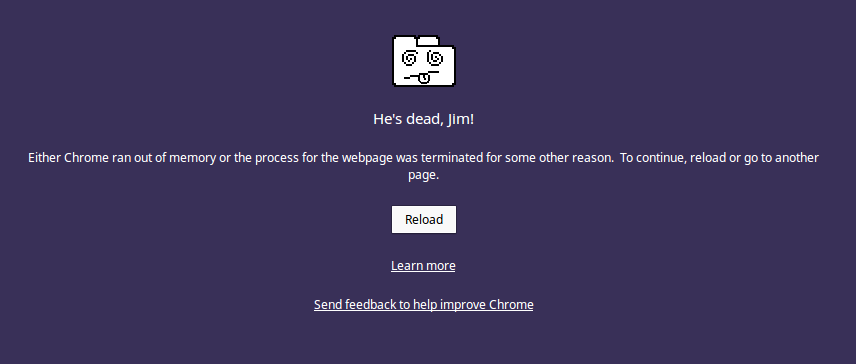
Correggi l'errore di Google Chrome È morto, Jim! Questo è il famoso messaggio di errore di Google Chrome "He's Dead, Jim!" il che significa che sono successe le seguenti cose:
- O Chrome ha esaurito la memoria o il processo per la pagina Web è stato interrotto per alcuni
un'altra ragione. Per continuare, ricarica o vai a un'altra pagina. - La pagina web è stata chiusa in modo imprevisto. Per continuare, ricarica o vai a un'altra pagina.
- Qualcosa ha causato la chiusura di questa pagina Web, perché il sistema operativo ha esaurito la memoria o per qualche altro motivo. Per continuare, ricarica o vai a un'altra pagina.
- Qualcosa è andato storto durante la visualizzazione di questa pagina web. Per continuare, ricarica o vai a un'altra pagina.
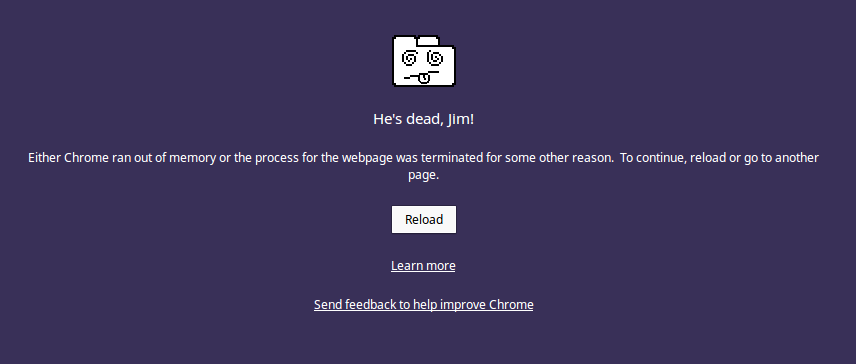
Ora la maggior parte di essi significa che c'è qualche problema con Chrome a causa del quale è necessario chiudere le pagine Web ed è necessario ricaricarle per continuare. Gli utenti sono frustrati da questo messaggio di errore poiché hanno provato di tutto per risolvere questo errore ma non sembra andare via. Ad ogni modo, senza perdere tempo, vediamo come risolvere effettivamente l'errore di Google Chrome He's Dead, Jim! con l'aiuto della guida alla risoluzione dei problemi di seguito elencata.
Contenuti
- Correggi l'errore di Google Chrome È morto, Jim!
- Metodo 1: ricaricare la pagina Web
- Metodo 2: esegui lo strumento di pulizia di Chrome
- Metodo 3: ripristina le impostazioni di Chrome
- Metodo 4: disabilitare temporaneamente antivirus e firewall
- Metodo 5: svuota la cache DNS
- Metodo 6: reinstalla Chrome
- Metodo 7: disabilitare l'accelerazione hardware
- Metodo 8: esegui CCleaner e Malwarebytes
- Metodo 9: assicurati che Windows sia aggiornato
- Metodo 10: eseguire Ripristino configurazione di sistema
- Metodo 10: prova Chrome Canary
- Metodo 12: ripristinare le impostazioni di rete
- Metodo 13: eseguire l'avvio pulito
Correggi l'errore di Google Chrome È morto, Jim!
Assicurati di creare un punto di ripristino nel caso qualcosa vada storto.
Metodo 1: ricaricare la pagina Web
La soluzione più semplice per questo problema è ricaricare il sito Web a cui stavi tentando di accedere. Verifica se riesci ad accedere ad altri siti Web in una nuova scheda e quindi prova a ricaricare di nuovo la pagina Web che fornisce He's Dead Jim! messaggio di errore.
Se il particolare sito Web non si carica ancora, chiudi il browser e aprilo di nuovo. Quindi prova di nuovo a visitare il sito Web che in precedenza dava l'errore e questo potrebbe essere in grado di risolvere il problema.
Inoltre, assicurati di chiudere tutte le altre schede prima di provare a ricaricare la pagina Web specificata. Poiché Google Chrome richiede molte risorse e l'esecuzione di molte schede contemporaneamente può causare questo errore.
Metodo 2: esegui lo strumento di pulizia di Chrome
Lo strumento di pulizia ufficiale di Google Chrome aiuta a scansionare e rimuovere i software che potrebbero causare problemi con Chrome come arresti anomali, pagine di avvio o barre degli strumenti insolite, annunci imprevisti di cui non è possibile eliminare o modificare in altro modo la tua esperienza di navigazione.
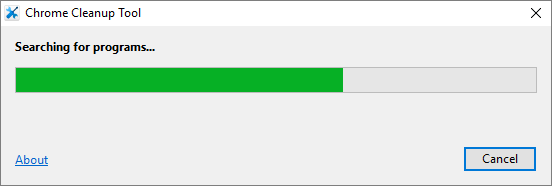
Metodo 3: ripristina le impostazioni di Chrome
1.Apri Google Chrome, quindi fai clic sui tre punti nell'angolo in alto a destra e fai clic su Impostazioni.
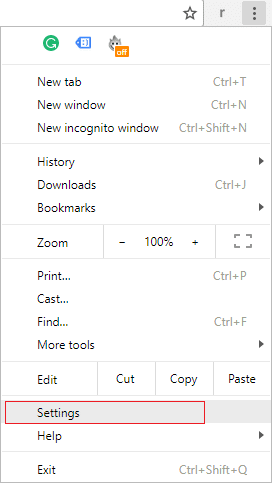
2.Ora nella finestra delle impostazioni, scorri verso il basso e fai clic su Avanzate in basso.
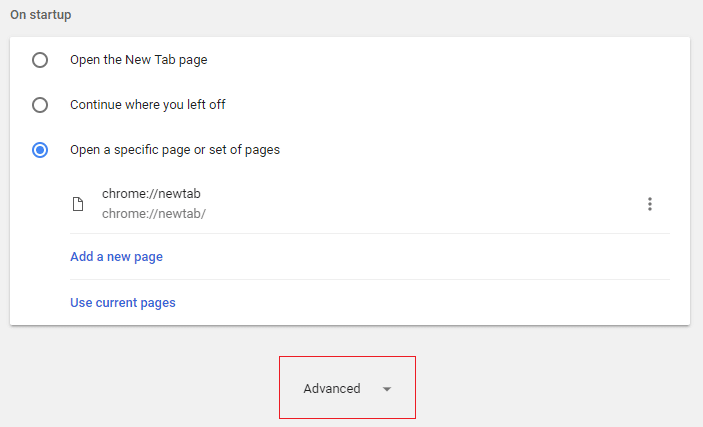
3. Scorri di nuovo verso il basso e fai clic su Ripristina colonna.
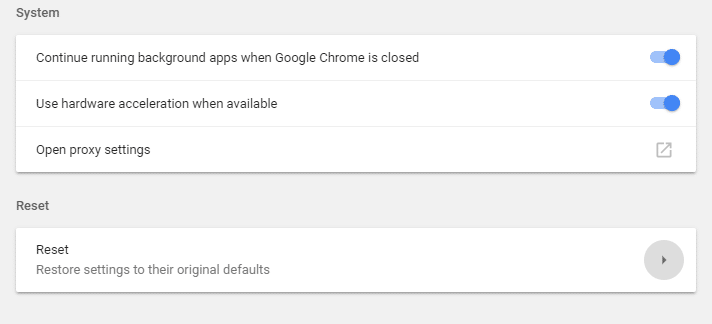
4. Si aprirà nuovamente una finestra pop che chiede se si desidera ripristinare, quindi fare clic su Ripristina per continuare.
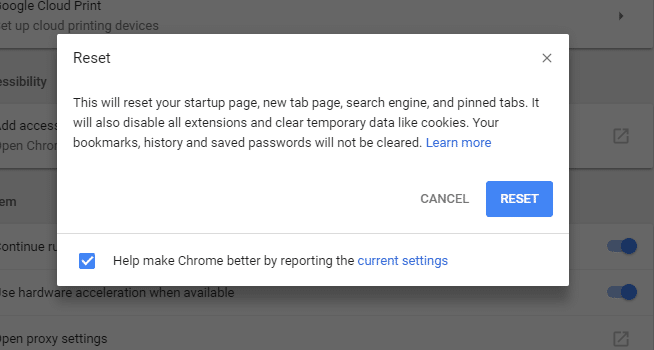
Metodo 4: disabilitare temporaneamente antivirus e firewall
A volte il programma antivirus può causare l'errore di Google Chrome He's Dead, Jim! e per verificare che questo non sia il caso qui devi disabilitare il tuo antivirus per un tempo limitato in modo da poter controllare se l'errore appare ancora quando l'antivirus è spento.
1.Fare clic con il pulsante destro del mouse sull'icona del programma antivirus nella barra delle applicazioni e selezionare Disattiva.
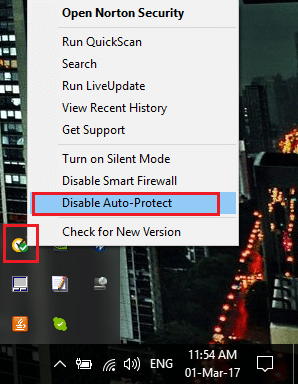
2.Successivamente, seleziona l'intervallo di tempo per il quale l' Antivirus rimarrà disabilitato.
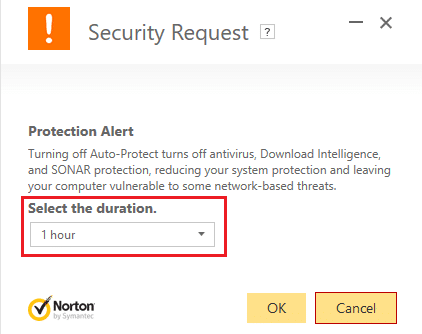
Nota: scegli il minor tempo possibile, ad esempio 15 minuti o 30 minuti.
3. Al termine, prova nuovamente a connetterti alla rete WiFi e verifica se l'errore si risolve o meno.
4.Premere il tasto Windows + I quindi selezionare Pannello di controllo.
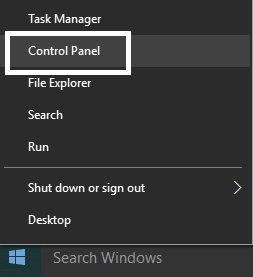
5. Successivamente, fare clic su Sistema e sicurezza.
6.Quindi fare clic su Windows Firewall.
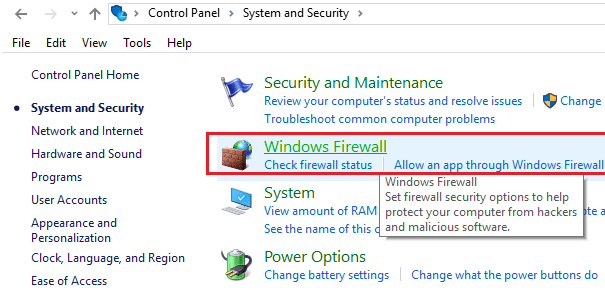
7.Ora dal riquadro sinistro della finestra, fare clic su Attiva o disattiva Windows Firewall.
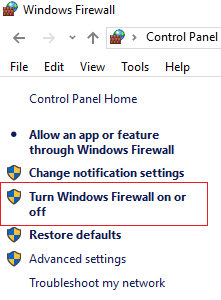
8. Seleziona Disattiva Windows Firewall e riavvia il PC. Prova di nuovo ad aprire Google Chrome e vedi se riesci a correggere l'errore di Google Chrome He's Dead, Jim!.
Se il metodo sopra non funziona, assicurati di seguire esattamente gli stessi passaggi per riaccendere il firewall.
Metodo 5: svuota la cache DNS
1. Fare clic con il pulsante destro del mouse sul pulsante Windows e selezionare " Prompt dei comandi (amministratore). “
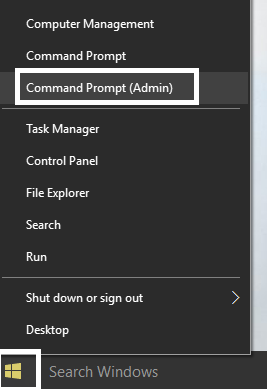
2.Ora digita il seguente comando e premi invio dopo ciascuno di essi:
(a) ipconfig /release
(b) ipconfig /flushdns
(c) ipconfig/renew
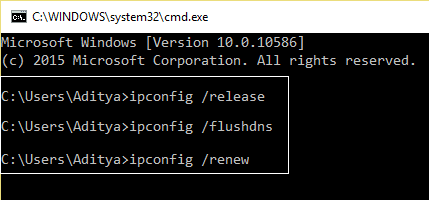

3. Di nuovo, apri il prompt dei comandi dell'amministratore e digita quanto segue e premi invio dopo ognuno di essi:
- ipconfig /flushdns
- nbtstat –r
- netsh int ip reset
- netsh winsock reset
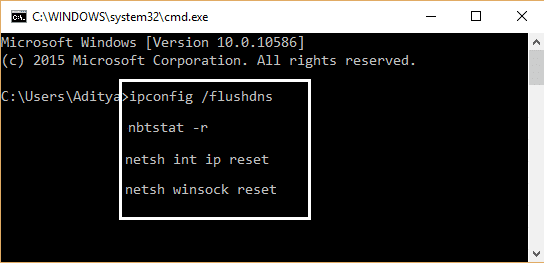
4.Riavvia per applicare le modifiche. Flushing DNS sembra correggere l'errore di Google Chrome È morto, Jim!
Metodo 6: reinstalla Chrome
1.Premere il tasto Windows + R, quindi digitare quanto segue e premere Invio:
%LOCALAPPDATA%\Google\Chrome\Dati utente\
2.Fai clic con il pulsante destro del mouse sulla cartella predefinita e seleziona Rinomina oppure puoi eliminarla se ti senti a tuo agio perdendo tutte le tue preferenze in Chrome.
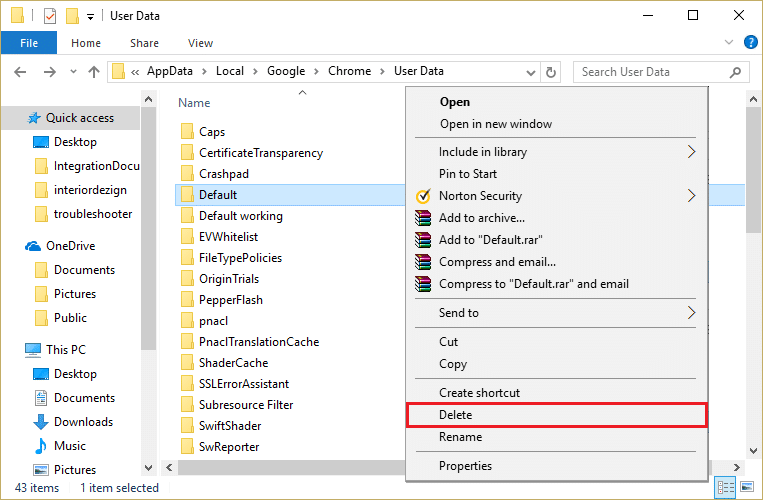
3. Rinomina la cartella in default.old e premi Invio.
Nota: se non riesci a rinominare la cartella, assicurati di chiudere tutte le istanze di chrome.exe da Task Manager.
4. Ora premi il tasto Windows + X, quindi seleziona Pannello di controllo.
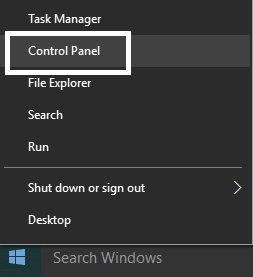
5.Fai clic su Disinstalla un programma e trova Google Chrome.
6. Disinstalla Chrome e assicurati di eliminare tutti i suoi dati.
7. Ora riavvia il PC per salvare le modifiche e installa nuovamente Chrome.
Metodo 7: disabilitare l'accelerazione hardware
1.Apri Google Chrome, quindi fai clic sui tre punti nell'angolo in alto a destra e seleziona Impostazioni.
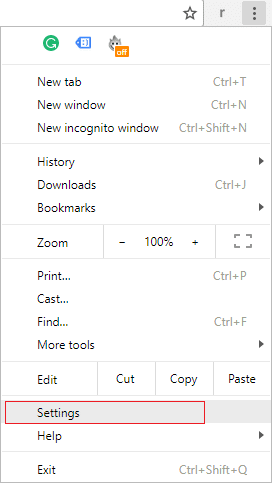
2. Ora scorri verso il basso fino a trovare Avanzate (che probabilmente si trova in basso), quindi fai clic su di esso.
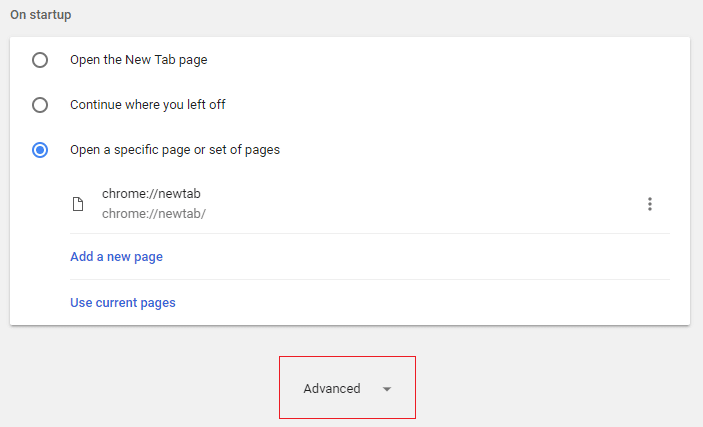
3. Ora scorri verso il basso fino a trovare Impostazioni di sistema e assicurati di disabilitare l'interruttore o disattivare l'opzione " Usa accelerazione hardware quando disponibile. “
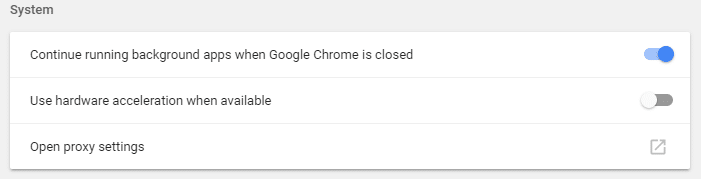
4. Riavvia Chrome e questo dovrebbe aiutarti a correggere l'errore di Google Chrome È morto, Jim!
Metodo 8: esegui CCleaner e Malwarebytes
1.Scarica e installa CCleaner e Malwarebytes.
2. Esegui Malwarebytes e lascia che esegua la scansione del tuo sistema alla ricerca di file dannosi.
3.Se viene rilevato malware, lo rimuoverà automaticamente.
4.Ora esegui CCleaner e nella sezione "Cleaner", sotto la scheda Windows, ti suggeriamo di controllare le seguenti selezioni da pulire:
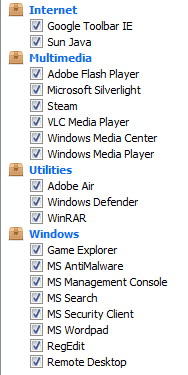
5. Dopo aver verificato che i punti corretti siano stati selezionati, fai semplicemente clic su Esegui Cleaner e lascia che CCleaner faccia il suo corso.
6.Per pulire ulteriormente il tuo sistema, seleziona la scheda Registro e assicurati che siano selezionati:
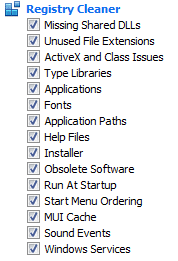
7.Selezionare Cerca problemi e consentire a CCleaner di eseguire la scansione, quindi fare clic su Risolvi problemi selezionati.
8.Quando CCleaner chiede " Vuoi eseguire il backup delle modifiche al registro? ” seleziona Sì.
9.Una volta completato il backup, selezionare Risolvi tutti i problemi selezionati.
10.Riavvia il PC per salvare le modifiche.
Metodo 9: assicurati che Windows sia aggiornato
1.Premere il tasto Windows + I, quindi selezionare Aggiornamento e sicurezza.

2. Successivamente, fai nuovamente clic su Verifica disponibilità aggiornamenti e assicurati di installare tutti gli aggiornamenti in sospeso.
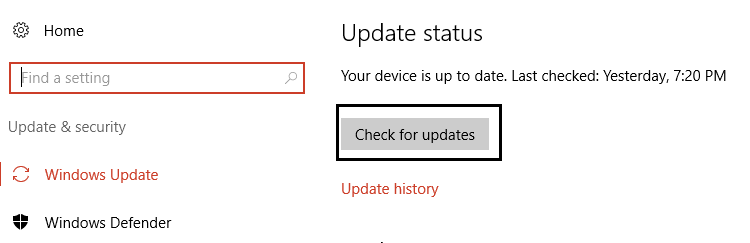
3.Dopo aver installato gli aggiornamenti, riavviare il PC.
Metodo 10: eseguire Ripristino configurazione di sistema
Ripristino configurazione di sistema funziona sempre per risolvere l'errore, quindi Ripristino configurazione di sistema può sicuramente aiutarti a correggere questo errore. Quindi, senza perdere tempo, esegui il ripristino del sistema per correggere l'errore di Google Chrome He's Dead, Jim!
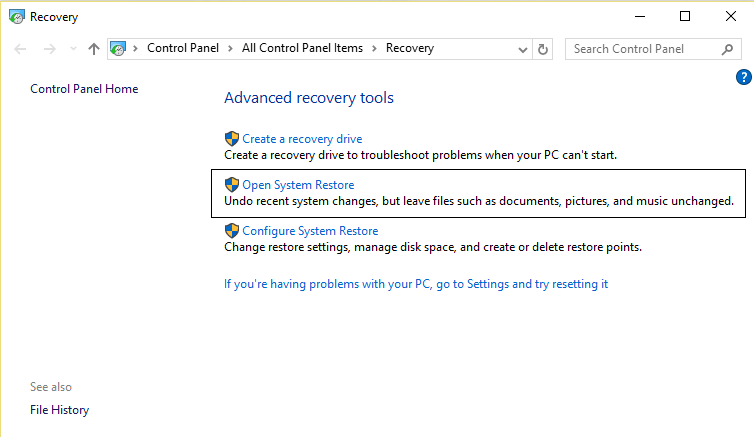
Metodo 10: prova Chrome Canary
Scarica Chrome Canary (una versione futura di Chrome) e verifica se riesci ad avviare Chrome correttamente.
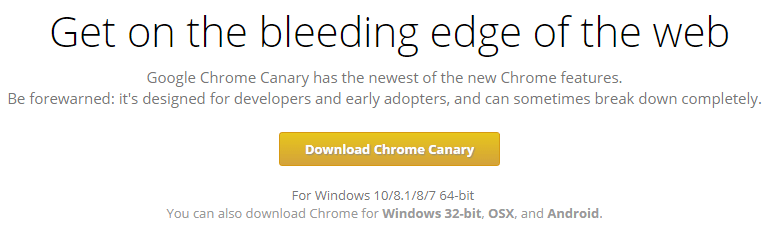
Metodo 12: ripristinare le impostazioni di rete
1.Premere il tasto Windows + I per aprire Impostazioni, quindi fare clic su Rete e Internet.
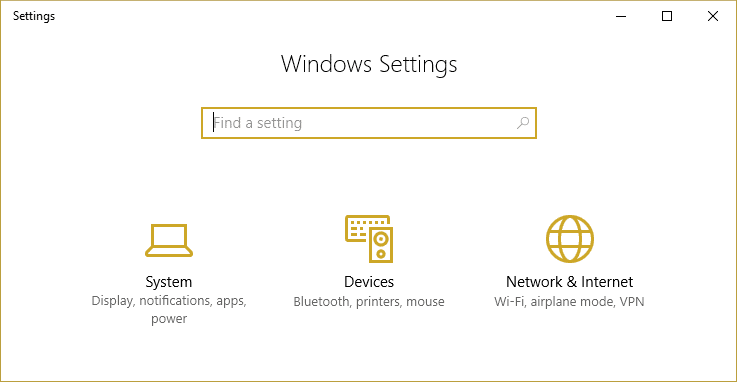
2.Dal riquadro della finestra di sinistra, fare clic su Stato.
3.Scorri verso il basso e fai clic su Ripristino rete.
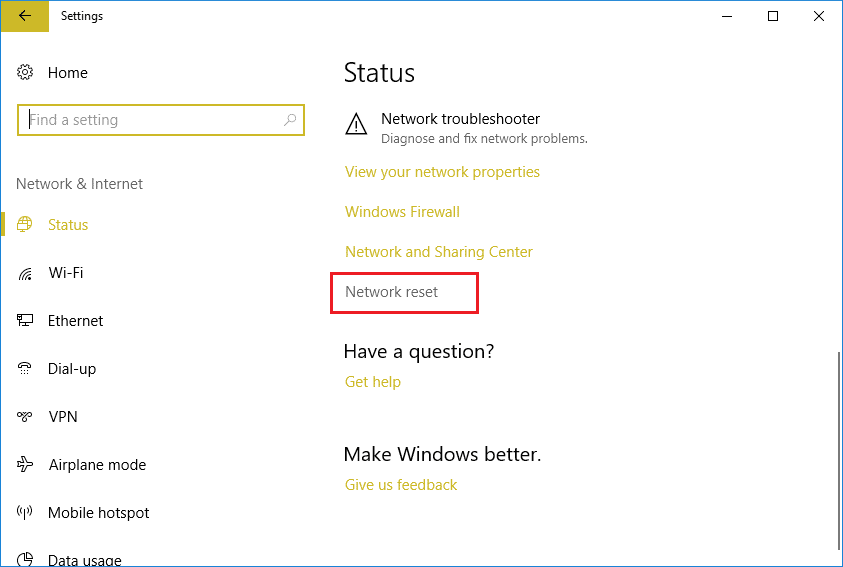
4. Nella finestra successiva, fare clic su Ripristina ora.
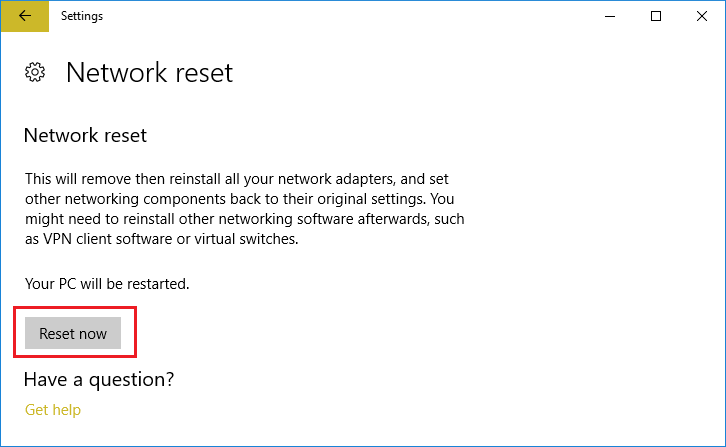
5.Se viene richiesta conferma, selezionare Sì.
6. Riavvia il PC per salvare le modifiche e vedere se riesci a correggere l'errore di Google Chrome He's Dead Jim!
Metodo 13: eseguire l'avvio pulito
A volte il software di terze parti può entrare in conflitto con Google Chrome e quindi causare He's Dead, Jim! Errore. Per risolvere questo problema , è necessario eseguire un avvio pulito nel PC e diagnosticare il problema passo dopo passo. Una volta che il tuo sistema si avvia nuovamente in Clean Boot, prova a vedere se riesci a correggere l'errore di Google Chrome He's Dead, Jim!
Raccomandato per te:
- Correzione del servizio di trasferimento intelligente in background mancante dai servizi
- Come risolvere NETWORK_FAILED in Chrome
- Il servizio di trasferimento intelligente in background non si avvia
- Correggi ERR_NETWORK_ACCESS_DENIED in Chrome
Ecco che hai risolto correttamente l'errore di Google Chrome È morto, Jim! ma se hai ancora domande su questo post, sentiti libero di chiederle nella sezione dei commenti.